Cum să mapați o unitate de rețea folosind Windows 10

Dacă aveți acces la mai multe calculatoare dintr-o rețea, conectarea acestora pentru a partaja date îmbunătățește productivitatea. Iată cum puteți face o hartă în Windows 10.
Dacă aveți acces la mai multe calculatoare pe unrețea, mare sau mică, conectarea la aceste resurse poate fi critică pentru productivitatea ta. De exemplu, într-un mediu de întreprindere mare, utilizatorii sunt adesea solicitați și recomandat să salveze datele într-o unitate de rețea mapată, astfel încât colaboratorii să poată accesa fișierele. O unitate de rețea este de obicei un folder sau computer partajat, care este disponibil într-o rețea care face ușor accesul folosind File Explorer, la fel ca un hard disk obișnuit.
Acest lucru se face astfel încât toată lumea să aibă acces constant laresurse indiferent de dispozitiv sau locație. Administratorii pot reglementa, de asemenea, cine are acces la directoarele dintr-o distribuție de rețea pentru a păstra datele în siguranță. Chiar dacă nu vă aflați într-un mediu complex de rețea (rețeaua de domiciliu), puteți utiliza, de asemenea, unități de rețea mapate pentru a stoca, accesa și recupera datele de pe un alt computer, server de acasă sau un dispozitiv de stocare rețea atașat (NAS).
Hartă o unitate de rețea în Windows 10
Lansați Exploratorul fișierelor în Bara de activități sau meniul Start și selectați Acest PC (anterior Computerul meu) în Panoul de navigare.
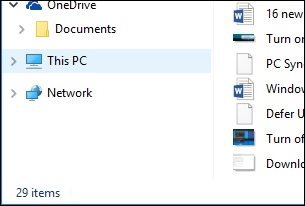
Apoi selectați Map Network Drive în sec Calculator fila din Panglică.
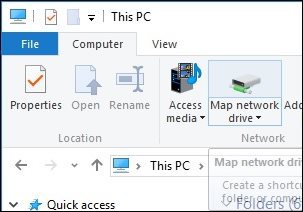
Aceasta va lansa expertul Map Network Drive. Aici veți vedea o listă de opțiuni, care include alocarea unei scrisori de unitate disponibile (eu merg cu implicit.) Puteți apoi să tastați calea către Rețeaua de partajare sau puteți să o parcurgeți.
Asigurați-vă că bifați caseta Reconectați-vă la conectare, deci va fi întotdeauna accesibil atunci când vă conectați; apoi faceți clic pe Finish.
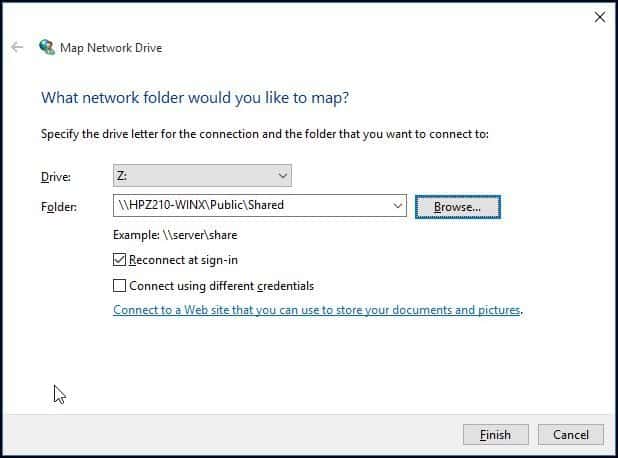
Unitatea de rețea mapată va apărea apoi în AceastaPC ca rețea de locație. Dacă unitatea nu este disponibilă, veți vedea o emblemă X pe pictogramă. Oricând doriți să îl eliminați, faceți clic dreapta pe pictogramă și faceți clic pe Deconectați.
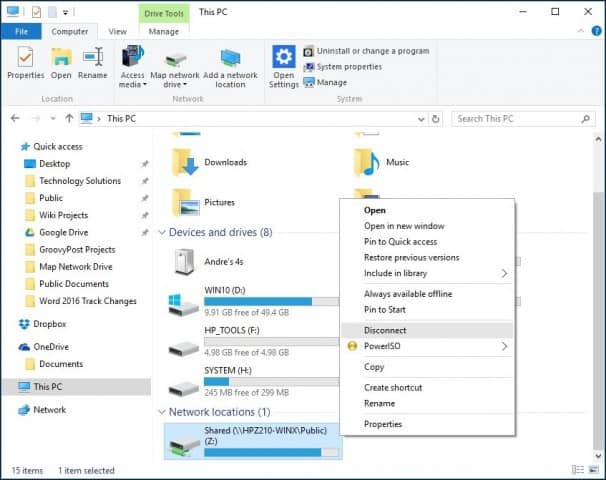
Dacă executați o versiune mai veche de Windows, consultați articolul nostru despre maparea Network Drive utilizând linia de comandă.


![Asociați o unitate de rețea către Windows Live Skydrive folosind Office 2010 [Cum să faceți]](/images/microsoft/map-a-network-drive-to-windows-live-skydrive-using-office-2010-how-to.png)



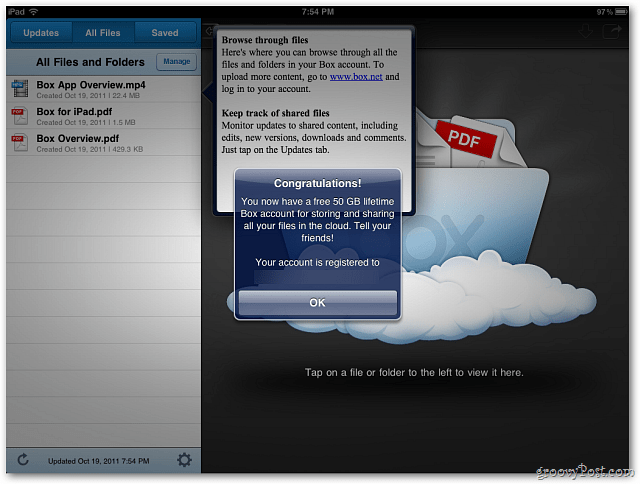



Lasa un comentariu